7 Mai multe probleme cu Windows 8.1 care pot fi fixate
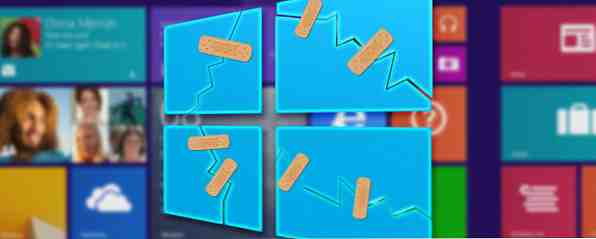
Windows 8.1 a fost disponibil începând cu octombrie 2013, prima sa actualizare majoră fiind lansată pe 8 aprilie. În lumina lansării, vom lua șansa de a urmări pe cele 7 versiuni originale ale Windows 7, 8.1 și cum să le rezolvăm 7 Probleme de upgradare Windows 8.1 și modul de a le repara 7 Probleme de upgrade la Windows 8.1 și cum să le rezolvați Windows 8.1 este mai mult decât un pachet Service Pack. Actualizarea semnificativă a Windows 8.1 a fost raportată ca provocând câteva probleme în timpul și după actualizare. Vă arătăm cum să remediem cele mai des întâlnite. Citiți mai multe articole, cu o altă privire asupra unor probleme și probleme cu care s-au confruntat utilizatorii atunci când utilizați sistemul de operare pilot Microsoft.
Ștergeți aplicațiile Native pe ecranul de pornire
Cauza problemei este necunoscută, dar mai mulți utilizatori (inclusiv eu) au raportat că au afișat titluri care nu răspund la ecranul de start după actualizare. "Placile moarte" reprezintă rămășițele din aplicațiile vechi care nu au fost eliminate în mod corespunzător după actualizare, cum ar fi vechile programe de chat, aparat de fotografiat și fotografii.
Pentru a rezolva problema de care aveți nevoie, trebuie să activați folderele ascunse din meniul de vizualizare, apoi mergeți la Utilizatori / Utilizator / AppData / Local / Microsoft / Windows / Comenzi rapide pentru aplicații și ștergeți cele mai vechi sub-dosare. Odată ce ați făcut acest lucru, reporniți computerul și legăturile dificile ar trebui să dispară.
Pentru a examina mai detaliat modul de remediere a aplicațiilor native care nu răspund Cum să repariți aplicațiile native care nu răspund după actualizarea pe Windows 8.1 Cum să remediați aplicațiile native care nu răspund după actualizarea pe Windows 8.1 Citiți cum puteți remedia "titlurile moarte" pe ecranul de pornire după ce faceți upgrade la Windows 8.1? Te-am acoperit! Citiți mai multe, încercați să citiți articolul nostru despre lungimea caracteristicilor publicate recent.

Conexiune Internet spart
În secțiunea de comentarii din articolul nostru original, mai mulți utilizatori au raportat că nu au putut accesa Internetul după actualizare. Uneori ați reușit să accesați Internetul după mai multe actualizări ale laptopului sau modemului, în timp ce uneori ați spus că nu puteți accesa Internetul după ore de încercare. Pe baza comentariilor dvs., problema nu pare a fi specifică browserului și nu este specifică modelului, așa că încă o dată am rămas fără o cauză.
Din fericire, totuși, avem o soluție. Creditul se adresează utilizatorului Konstantin lui MakeUseOf pentru comentariul său, care părea că rezolvă problema pentru o mulțime de oameni. Konstantin sugerează intrarea în panoul de control și deschiderea centrului "Rețea și partajare". Odată ajuns acolo, dați clic pe "Modificați setările adaptorului", apoi dați clic dreapta pe rețeaua activă. În meniul care apare, selectați "Proprietăți", selectați "Internet Protocol Version 4", alegeți din nou "Proprietăți" și modificați serverul DNS preferat la 8.8.8.8 și serverul alternativ DNS la 8.8.4.4. Faceți clic pe OK pentru a închide ferestrele și Internetul ar trebui să funcționeze din nou.

Afișarea neclară sau fuzzy a anumitor programe
O altă problemă frecvent raportată după actualizare a fost aceea că anumite programe ar pierde marginile ascuțite, făcând imagini și fonturi neclare și distorsionate. Dacă suferiți de această problemă, primul lucru de verificat este că actualizarea nu a modificat setările de afișare sau rezoluția.
Presupunând că executați setările de afișare recomandate pentru aparatul dvs., este posibil să suferiți mai degrabă o problemă de redare a fontului decât o defecțiune la rezoluția afișajului. Problema apare dintr-o nouă caracteristică din fereastra 8.1 numită DPI Scaling. Caracteristica permite utilizatorilor să aplice un nivel de scalare tuturor afișărilor lor conectate în setările rezoluției ecranului. Implicit, această opțiune este dezactivată.
Pentru a activa opțiunea și pentru a rezolva problema, trebuie să faceți clic dreapta pe Desktop și să alegeți "Rezoluția ecranului". Odată ce fereastra nouă se deschide, faceți clic pe "Faceți text și alte elemente mai mari sau mai mici" și apoi faceți clic pe caseta de selectare de lângă "Permiteți-mi să aleg un nivel de scalare pentru toate afișările mele". Reporniți mașina și problema trebuie rezolvată.

Svchost.exe folosește prea multă putere de procesare
Una dintre cele mai comune procese Windows, svchost.exe a fost raportată de utilizatori atât pe Windows 8, cât și pe Windows 8.1, deoarece consumă uneori puterea de procesare pe care nu o are nevoie. Acest lucru va determina computerul să devină progresiv mai lent până la eventuala prăbușire.
Există două cauze comune acestei probleme. Cele mai raspionate si, prin urmare, cel mai probabil, este serviciul Windows uPNP (Universal Plug-and-Play). Serviciul este conceput pentru a scana continuu rețeaua pentru dispozitive noi de conectare și funcționare - totuși, a fost cunoscută funcționarea defectuoasă - scanarea continuă până când nu mai există resurse de sistem. Remedierea este simplă, dă-i drumul la "Centrul de distribuire și distribuire" al computerului, dă clic pe "Modifică setările de partajare avansate" și bifează caseta de lângă "Dezactivează descoperirea rețelei".

Cea mai comună cauză este malware-ul. Din nou, soluția este suficient de simplă, descărcați doar un software anti-virus gratuit, cum ar fi Avast sau AVG și faceți o scanare completă a sistemului. Dacă nu sunteți sigur ce software să alegeți, încercați să citiți recenzia noastră despre cele mai bune zece programe gratuite anti-virus Cele mai bune 10 programe gratuite Anti-Virus Cele mai bune 10 programe gratuite Anti-Virus Trebuie să știți până acum: aveți nevoie de protecție antivirus . Mac-urile, PC-urile Windows și Linux au nevoie de toate. Chiar nu ai nici o scuză. Atrageți unul dintre aceste zece și începeți să vă protejați computerul! Citeste mai mult .
Tu găsești barmanul enervant
Windows 8 a fost conceput pentru utilizatorii cu ecran tactil. În timp ce Windows 8.1 Update 1 merge într-un fel să abordeze preocupările utilizatorilor de mouse-uri, mai multe persoane încă susțin că găsesc Charms Bar un obstacol. Acest lucru este valabil mai ales dacă jucați un joc sau folosiți un site web care de multe ori necesită deplasarea mouse-ului pe acea parte a ecranului.
Din fericire, caracteristica este ușor de dezactivat. Deschideți panoul de control al calculatorului, apoi faceți clic pe "Mouse". După deschiderea ferestrei noi, trebuie să faceți clic pe fila "Setări dispozitiv", să evidențiați mouse-ul pe care îl utilizați și să alegeți "Setări". După ce debifați pur și simplu caseta de lângă "Edge Swipe Right".

Contul de administrator dezactivat
Problema conturilor de administrator șterse sau dezactivate a afectat utilizatorii după actualizare, însă această remediere va funcționa și dacă ați dezactivat accidental contul în timpul utilizării normale a computerului. Simptomele ar putea fi numeroase, de la a nu fi capabil să descarce conținut de pe Web ca să nu poată lansa programe care necesită drepturi de administrare.
Merită să vă amintiți că puteți să ștergeți manual contul dvs. de administrator obișnuit numai dacă aveți un alt cont de administrator pe computer. Majoritatea utilizatorilor nu vor avea nevoie de două conturi de administrare pe o singură mașină, așa că odată ce ați urmat instrucțiunile pentru restabilirea contului original, trebuie să ștergeți duplicatul.
Pentru a restabili contul de administrator încorporat, mergeți mai întâi la ecranul de pornire al calculatorului și tastați "cmd". Odată ce vi se prezintă rezultatele căutării, faceți clic dreapta pe "cmd" și alegeți "Run as Administrator". O nouă fereastră se va deschide și trebuie să introduceți următoarea comandă: 'administrator net / activ: da'. Apăsați pe Enter și contul inițial va fi restabilit.

Bibliotecile mass-media au disparut
După ce Windows 7 a introdus utilizatorii în Biblioteci, acestea au devenit repede populare, oferind o modalitate ușoară de a colaționa și organiza directoare media din diverse locații. Windows 8 a continuat să le utilizeze, însă în Windows 8.1 au dispărut dintr-o dată.
Motivele pentru care bibliotecile au fost eliminate nu sunt în întregime clare. Poate că Microsoft credea că le-au depășit scopul, poate că au vrut să curățească ecranul File Explorer sau poate că au crezut că pur și simplu nu au fost utilizate în modul în care erau destinate.
Din fericire, dacă ați folosit bibliotecile și le-ați considerat o modalitate eficientă de a vă organiza mass-media, acestea pot fi ușor restaurate. Tot ce trebuie să faceți este să deschideți Fișier Explorer, faceți clic pe fila "Vizualizare" din partea superioară a ecranului, faceți clic pe "Panoul de navigare" și selectați "Arată bibliotecile". Acestea vor fi acum returnate la ecranul principal File Explorer, la fel ca în edițiile anterioare.

Precauții care trebuie luate înainte de actualizare
Am publicat deja un articol care oferă o analiză aprofundată a câtorva măsuri de precauție pe care ar trebui să le faceți pentru a face upgrade în siguranță la Windows 8.1 Cum să actualizați în siguranță în Windows 8.1 Cum să actualizați în siguranță în Windows 8.1 Sunt povești de groază despre modul în care upgrade-urile Windows 8.1 s-a întâmplat greșit să te păstreze să te modernizezi? Dacă dorești să încerci Windows 8.1, poți acum să înveți din lecțiile altor persoane și să îmbunătățești în siguranță! Citeste mai mult . Pentru a rezuma, ar trebui să vă asigurați că software-ul și hardware-ul dvs. sunt compatibile cu actualizarea, faceți copii de rezervă ale tuturor datelor importante (unii au raportat că actualizarea a șters fișierele ascunse personale), creați o imagine de sistem care poate fi utilizată rapid și restaurați cu ușurință echipamentul dvs. dacă ceva nu merge bine și, în mod ideal, efectuați o instalare curată și nu o actualizare.
Mai multe probleme?
Ce alte probleme ați experimentat? Ați instalat cu succes Windows 8.1 Update 1? V-ati castigat Windows 8 sau inca mai gasiti o experienta frustranta? Spuneți-ne în comentariile de mai jos.
Explorați mai multe despre: Software Updater, Windows 8.


